Darbalaukyje sukūrus komandos nario sąrašą, sąrašą galima peržiūrėti ir redaguoti tiek staliniuose, tiek mobiliuosiuose įrenginiuose.
Yra du pagrindiniai būdai, kaip peržiūrėti "Teams" sąrašus: standartiniu sąrašo formatu ir kaip galerija. Abu rodiniai suteikia daug lankstumo ir juos galima plačiai tinkinti, kad veiktų jūsų komandai. Be to, abiejuose rodiniuose galima atlikti daug įprastų užduočių.
Šiame straipsnyje
Perjungti rodinį
-
Sąrašo viršuje dešinėje pasirinkite rodyklę žemyn ir pasirinkite norimą rodinį.
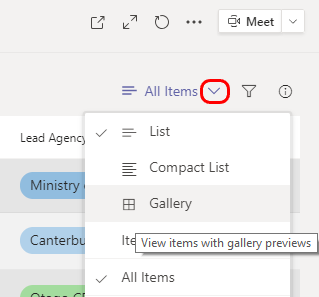
Rodinys Sąrašas
Tai yra pažįstamas sąrašo formatas. Kiekvienas stulpelis yra informacijos dalis, kurią galima sekti sąrašo elementams. Kiekviena eilutė atitinka sąrašo elementą. Toliau pateiktame pavyzdyje kiekvienas elementas nurodo pacientą.
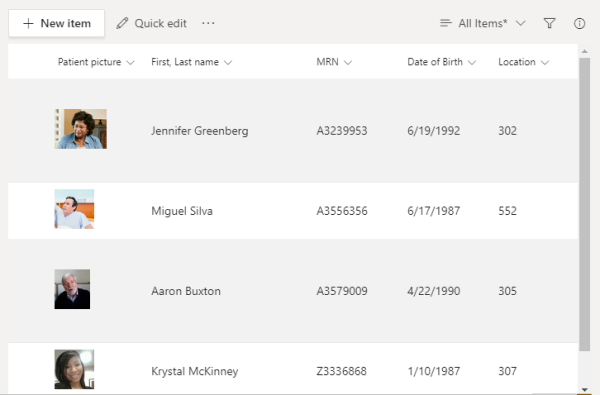
Sąrašo elementų pertvarkymas arba filtravimas
Daug peržiūros parinkčių pasiekiamos pasirinkus rodyklę žemyn, esančią šalia stulpelio antraštės. Parinktys skiriasi atsižvelgiant į stulpelyje esančios informacijos tipą.
Štai pavyzdys iš banko paskolų paraiškų sąrašo, po kurio pateikiami parinkčių aprašai.
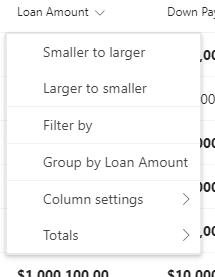
|
Norėdami |
Pasirinkite |
|---|---|
|
Užsakyti sąrašą pagal paskolos sumą |
Nuo mažesnio iki didesnio arba nuo didžiausio iki mažesnio |
|
Filtruoti pagal šio stulpelio įrašą, pvz., rodyti tik 500 000 EUR paskolos paraiškas |
Filtruoti pagal ir pasirinkti įrašus, kuriuos norite peržiūrėti |
|
Sutvarkykite sąrašą, kad paskolų paraiškos būtų rodomos po kiekviena paskolos suma |
Grupuoti pagal paskolos sumą |
|
Atlikite įvairius stulpelio ypatybių, formato, išdėstymo ir t. t. keitimus |
Stulpelio parametrai |
|
Peržiūrėti stulpelių sumų statistiką, pvz., vidurkį arba sumą |
Sumos |
Jei reikia papildomų filtravimo parinkčių, pasirinkite 
Galerijos rodinys
Šis formatas paryškina įrašuose esančius vaizdus, kiekvieną elementą pateikiant kortelėje.
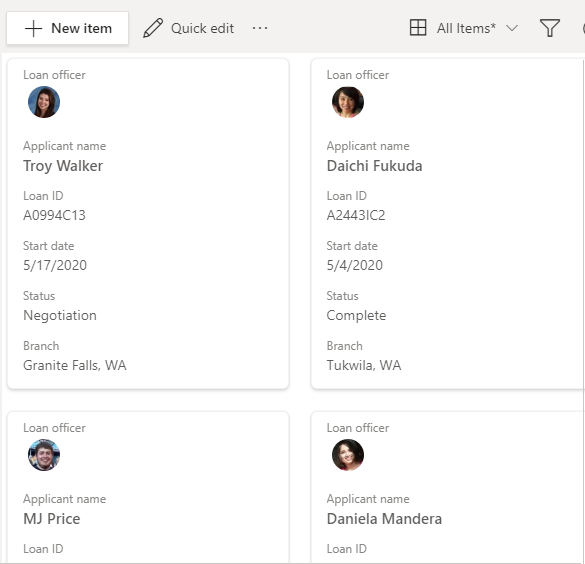
Kaip ir sąrašo rodinyje, galerijos rodinį galite filtruoti pasirinkdami 
Sąrašo peržiūra
-
Eikite į kanalą, kuriame yra sąrašas, ir bakstelėkite Daugiau.
-
Bakstelėkite sąrašo pavadinimą.
Sąrašo elementų pertvarkymas arba filtravimas
Norėdami pakeisti rodinį, naudokite bet kurį sąrašo stulpelį.
-
Bakstelėkite rodyklę žemyn šalia stulpelio antraštės.
Atsižvelgiant į stulpelyje esančios informacijos tipą, matysite kelias parinktis.
Štai pavyzdys iš ligoninės pacientų sąrašo. Šiame stulpelyje rodomos pacientų priėmimo datos.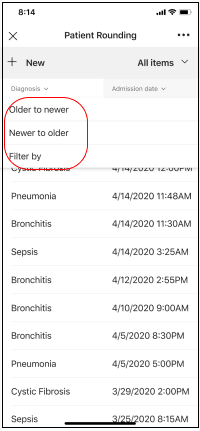
-
Bakstelėkite ekrano parinktį, kuri atitinka jūsų poreikius:
• Norėdami užsisakyti sąrašą pagal paciento priėmimo datas, bakstelėkite Nuo senesnio iki naujesnio arba Nuo naujesnio iki senesnio.
• Norėdami filtruoti pagal priėmimo datą, pvz., norėdami peržiūrėti tik pacientus, kurie buvo priimti 2020-05-25, bakstelėkite Filtruoti pagal ir pasirinkite datą.
Norite sužinoti daugiau?
Skaitykite daugiau apie sąrašus
"SharePoint" duomenys ir sąrašai (rodiniai)
Turinio valdymo užduočių skirstymas pagal svarbą naudojant dėmesio atkreipimo rodinius
Pastaba: "SharePoint" straipsniuose ne visas turinys taikomas "Teams".










